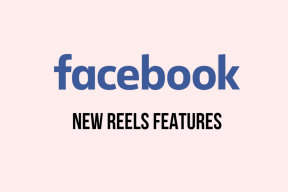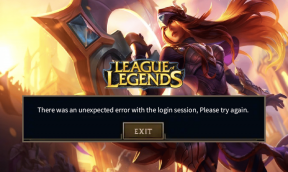Πώς να ενεργοποιήσετε ή να απενεργοποιήσετε τη σκοτεινή λειτουργία στο Gmail σε iPhone και iPad
Miscellanea / / November 29, 2021
Με την έκδοση iOS 13 και iPadOS, ο γηγενής Apple Mail Η εφαρμογή άρχισε επιτέλους να υποστηρίζει την πολυαναμενόμενη σκοτεινή λειτουργία. Στη συνέχεια, τα προγράμματα-πελάτες email τρίτων, όπως π.χ Outlook για iOS, ακολούθησε αμέσως. Αλλά το Gmail παρέμεινε εξαίρεση.

Μπορεί να απογοητευτήκατε ή ακόμα και να έχετε εγκαταλείψει το Gmail, απλώς και μόνο επειδή η Google φάνηκε να αδιαφορεί για την εφαρμογή της λειτουργικότητας. Λοιπόν, όχι πια. Τώρα έχετε τη δυνατότητα να ενεργοποιήσετε τη σκοτεινή λειτουργία στο Gmail σε iPhone και iPad.
Επομένως, χωρίς περαιτέρω καθυστέρηση, ας δούμε πώς να χρησιμοποιήσετε το Gmail για iOS και iPadOS σε σκοτεινή λειτουργία. Εάν το πιο σκούρο χρώμα δεν είναι το φλιτζάνι του τσαγιού σας, θα μάθετε επίσης τι πρέπει να κάνετε για να το απενεργοποιήσετε.
Επίσης στο Guiding Tech
Ενεργοποιήστε τη σκοτεινή λειτουργία στο Gmail - iPhone και iPad
Η σκοτεινή λειτουργία του Gmail λειτουργεί με δύο τρόπους. Από προεπιλογή, είναι συνδεδεμένο με το
χρωματικός συνδυασμός συστήματος στο iOS 13 και iPadOS (ή νεότερο). Ως εκ τούτου, η ενεργοποίηση της σκοτεινής λειτουργίας για ολόκληρο το iPhone ή το iPad θα ενεργοποιήσει τη σκοτεινή λειτουργία και στο Gmail. Εναλλακτικά, μπορείτε να ορίσετε τη σκοτεινή λειτουργία μόνο για το ίδιο το Gmail διαμορφώνοντας το πρόγραμμα-πελάτη email μέσω του πίνακα Ρυθμίσεις του.Σημείωση: Η σκοτεινή λειτουργία του Gmail αποτελεί μέρος μιας διάθεσης ενημερώσεων από την πλευρά του διακομιστή. Εάν δεν μπορείτε να ενεργοποιήσετε τη σκοτεινή λειτουργία χρησιμοποιώντας τις παρακάτω οδηγίες, εφαρμόστε τυχόν ενημερώσεις της εφαρμογής Gmail (εάν υπάρχουν) και, στη συνέχεια, δοκιμάστε να τερματίσετε αναγκαστικά και να ανοίγετε ξανά την εφαρμογή περιοδικά.
Προεπιλογή συστήματος
Δεδομένου ότι το Gmail είναι ήδη συνδεδεμένο με τον συνδυασμό χρωμάτων του συστήματος από προεπιλογή, το μόνο που έχετε να κάνετε είναι να ενεργοποιήσετε τη σκοτεινή λειτουργία για το iPhone ή το iPad σας. Ωστόσο, η συσκευή σας πρέπει να έχει τουλάχιστον εγκατεστημένο iOS 13 ή iPadOS για να λειτουργήσει.
Βήμα 1: Πατήστε παρατεταμένα τη γραμμή φωτεινότητας στο Κέντρο Ελέγχου.

Σημείωση: Για να ανοίξετε το Κέντρο Ελέγχου, σύρετε προς τα κάτω από τη δεξιά άκρη της οθόνης σε iPhone με Face ID — η ίδια κίνηση ισχύει για όλα τα μοντέλα iPad που υποστηρίζουν iPadOS. Σε iPhone με Touch ID, κάντε σάρωση προς τα πάνω από το κάτω μέρος της οθόνης.
Βήμα 2: Μόλις η οθόνη μεγεθύνει τη γραμμή φωτεινότητας, πατήστε το εικονίδιο Dark Mode από κάτω της.

Βήμα 3: Ανοίξτε το Gmail και θα δείτε την εφαρμογή να αποδίδεται σε σκοτεινή λειτουργία.

Είναι επίσης δυνατό να διαμορφώσετε τη σκοτεινή λειτουργία για να ξεκινήσετε ένα πρόγραμμα στο iPhone και το iPad σας. Για παράδειγμα, οι υποστηριζόμενες εφαρμογές όπως το Gmail μπορούν να λειτουργούν αυτόματα σε σκοτεινή λειτουργία τη νύχτα και συνήθως κατά τη διάρκεια της ημέρας. Για να ρυθμίσετε ένα πρόγραμμα, μεταβείτε στις Ρυθμίσεις iPhone/iPad > Οθόνη και φωτεινότητα > Εμφάνιση > Επιλογές.
Αποκλειστική ρύθμιση
Σε περιπτώσεις όπου δεν θέλετε να εξαρτηθείτε από το συνδυασμό χρωμάτων του συστήματος στο iPhone ή το iPad σας για χρήση Το Gmail σε σκοτεινή λειτουργία, απλώς αλλάξτε το θέμα στις Ρυθμίσεις του προγράμματος-πελάτη email από Προεπιλογή συστήματος σε Σκοτάδι.
Βήμα 1: Ξεκινήστε πατώντας το εικονίδιο του χάμπουργκερ στην επάνω δεξιά γωνία της εφαρμογής Gmail.

Βήμα 2: Στο μενού του Gmail που εμφανίζεται, πατήστε Ρυθμίσεις.

Βήμα 3: Πατήστε την επιλογή με την ένδειξη Θέματα.

Βήμα 4: Αλλάξτε το θέμα από Προεπιλογή συστήματος σε Σκούρο.

Βήμα 5: Κλείστε τον πίνακα "Ρυθμίσεις" για να εφαρμόσετε το θέμα.

Το Gmail θα πρέπει να εμφανίζεται αμέσως σε σκοτεινή λειτουργία ανεξάρτητα από το συνδυασμό χρωμάτων του συστήματος του iPhone ή του iPad σας.
Επίσης στο Guiding Tech
Απενεργοποιήστε τη σκοτεινή λειτουργία στο Gmail - iPhone και iPad
Εάν θέλετε να απενεργοποιήσετε τη σκοτεινή λειτουργία στο Gmail, ξεκινήστε από απενεργοποίηση της σκοτεινής λειτουργίας για το iPhone σας ή iPad.
Ανοίξτε το Κέντρο ελέγχου στο iPhone ή το iPad σας, πατήστε παρατεταμένα τη γραμμή φωτεινότητας και, στη συνέχεια, απενεργοποιήστε το εικονίδιο Dark Mode. Αυτό θα απενεργοποιήσει τη σκοτεινή λειτουργία για ολόκληρη τη συσκευή, συμπεριλαμβανομένων των υποστηριζόμενων εφαρμογών τρίτων, όπως το Gmail.

Εάν αυτό δεν απενεργοποίησε τη σκοτεινή λειτουργία στο Gmail ή εάν η σκοτεινή λειτουργία απενεργοποιήθηκε αρχικά στο iPhone ή το iPad σας, τότε είναι πιθανό να έχετε ενεργοποιήσει το Σκούρο θέμα στις Ρυθμίσεις Gmail.
Ανοίξτε το μενού του Gmail, πατήστε Ρυθμίσεις και μετά πατήστε Θέμα. Αλλάξτε τη ρύθμιση από Dark σε Light και, στη συνέχεια, βγείτε από το πλαίσιο Ρυθμίσεις για να προβάλετε το Gmail στο συνηθισμένο του θέμα.

Επιλέξτε Προεπιλογή συστήματος ως θέμα για να επιτρέψετε στην εφαρμογή Gmail να συμμορφώνεται με τον συνδυασμό χρωμάτων του συστήματος iOS ή iPad OS.
Επίσης στο Guiding Tech
Μαύρο ή άσπρο
Το Gmail σε σκοτεινή λειτουργία φαίνεται καταπληκτικό σε iPhone και iPad. Όλα τα στοιχεία είναι ορατά καθαρά με διάφορες αποχρώσεις του μαύρου. Τα μηνύματα ηλεκτρονικού ταχυδρομείου εμφανίζονται επίσης σωστά χωρίς περίεργες αντιστροφές χρωμάτων και οι χαμηλές γραμματοσειρές βοηθούν στην πρόληψη της καταπόνησης των ματιών αργά τη νύχτα. Εκτός από περιπτώσεις όπου οι εικόνες με λευκό φόντο εμφανίζονται σε αντίθεση με το σκούρο θέμα, η λειτουργικότητα λειτουργεί καλά.
Αν υπάρχει ένα μειονέκτημα, είναι το γεγονός ότι η σκοτεινή λειτουργία του Gmail δεν διαθέτει αυτά τέλεια μαύρα pixel που βοηθούν στην εξοικονόμηση μπαταρίας σε iPhone με οθόνες OLED. Αν αυτή ήταν η πρόθεσή σας, τότε δεν έχετε τύχη. Αλλά τουλάχιστον, μπορείτε επιτέλους να στείλετε email το βράδυ χωρίς να τυφλώσετε τα μάτια σας.
Επόμενο: Γνωρίζατε ότι μπορείτε να εκτυπώνετε μηνύματα ηλεκτρονικού ταχυδρομείου σε PDF στο Gmail για iOS και iPadOS; Κάντε κλικ στον παρακάτω σύνδεσμο για να μάθετε πώς.